Människor säger att renlighet ligger bredvid gudomlighet, och de flesta av oss håller med om det. Men ur datorns perspektiv är renlighet också bredvid snabbhet och mer lagringsutrymme (ja, jag gjorde det sista ordet upp). Det finns tredjepartsapplikationer gjorda för att hjälpa dig att hålla din Mac ren, men låt oss först titta på flera rengöringstips utan att använda externa verktyg.
Titta Ma, Inga externa verktyg!
Vissa säger att tumregeln för att ditt system ska fungera smidigt är att låta minst 15% av din lagring vara ledig. Så de första sakerna att göra är att ta bort oanvända filer och mappar. Du kan göra detta genom att dra och släppa dem i papperskorgen.
Detta är dock bara hälften av striden. Den andra halvan tömmer regelbundet papperskorgen eftersom din Mac inte kommer att städa upp papperskorgen om du inte har sagt det. Detta andra steg implementeras för att säkerställa att användare kan återställa oavsiktligt raderade filer från papperskorgen.
1. Genvägar till papperskorgen
Du kan påskynda dessa raderings- och tömningsprocesser genom att använda kortkommandon:
- När du har valt de filer och mappar som du vill ta bort använder du Kommando + Radera att skicka dem till Skräp.
- Använd sedan Kommando + Skift + Radera för att tömma Skräp.
Men var försiktig när du använder kombinationen. Skyddet finns där av en anledning. Efter att ha använt dessa kortkommandon under en tid kan du vänja dig så mycket att det inte hindrar dig från att av misstag radera objekt som du fortfarande behöver.
2. Städa upp skrivbordet
Bortsett från de uppenbara dokumenten och nedladdningsmappar är ett annat mål som du regelbundet bör rengöra skrivbordet. Som ett bekvämt ställe att spara allt på kan Desktop vara rörigt på nolltid. Flytta filerna till mer korrekta platser och ta bort de oanvända. Renare och snyggare skrivbord motsvarar snabbare system.
3. Slanka upp start
Och medan vi håller på med det, varför rengör vi inte också startuppgifterna? Ju fler poster ditt system måste ladda vid start, desto mer tid behöver det för att slutföra processen. Gå till Systeminställningar - Användare och grupper, välj användare och klicka på Inloggningsobjekt flik. Välj applikationer som inte behöver starta vid inloggning och ta bort dem med Minus knapp.
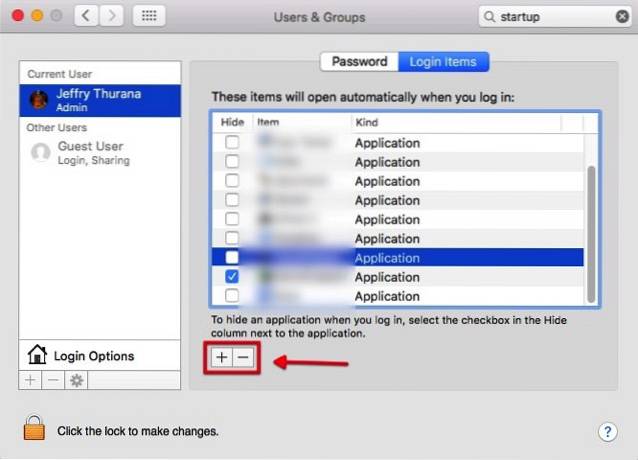
4. Bättre säkerhetskopiering än ledsen
Nästa steg är att använda externa verktyg som hjälper oss att hålla vår Mac ren. Men för att vara på den säkra sidan, var noga med att säkerhetskopiera ditt system innan du använder applikationer som inte är Apple. Anslut en extern hårddisk, öppna Systeminställningar - Time Machine, slå på den och välj enheten som reservplats.
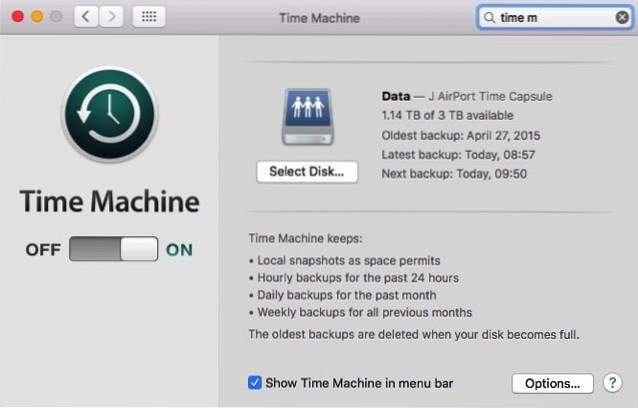
Verktyg för handeln
5. Leta upp Hogs
Var har allt tillgängligt lagringsutrymme gått? Utan att du vet kan det finnas applikationer och filer som hakar din lagring. För att hitta dem kan vi använda:
Diskinventar X
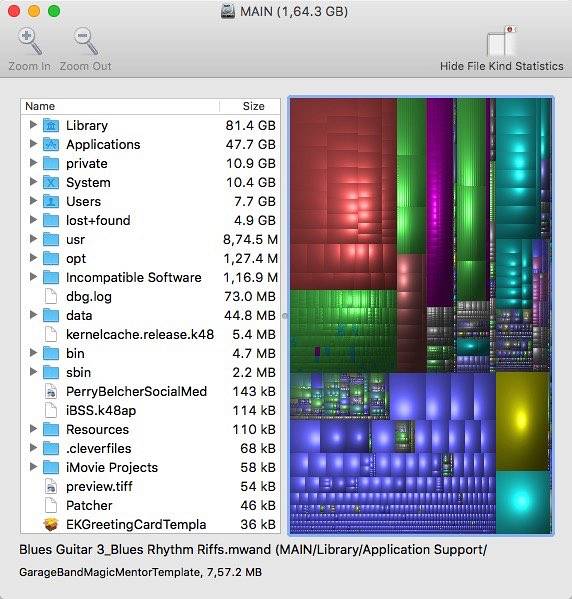
Storslaget perspektiv
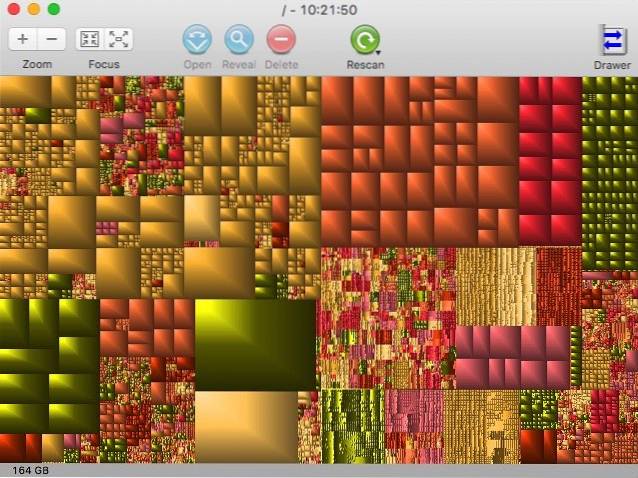
eller OmniDiskSweeper.
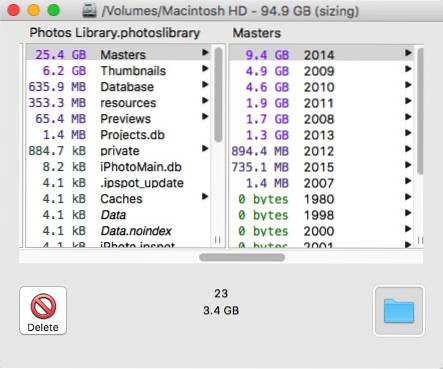
Alla är gratis och fungerar på samma sätt: efter att ha skannat hårddisken visar de filer sorterade efter storlek. Du kan sedan välja, förhandsgranska, (och ta bort) de skyldiga. Råd av ord: var mycket försiktig innan du bestämmer dig för att radera något.
6. Rengör enheten och mer
Ett av de mest användbara systemunderhållsverktygen för Mac är OnyX. Förutom att göra systemvård och rengöring kan appen också aktivera systemdolda funktioner och anpassa andra applikationer.
Första gången du använder den här appen kommer den att be om tillstånd för att verifiera disken. Då kommer det att ge dig litterära hundratals alternativ. De Rengöring enbart avsnittet har sju flikar för System, Användare, Internet, Typsnitt, Loggar, Övrigt och Papperskorgen; med många alternativ för varje.
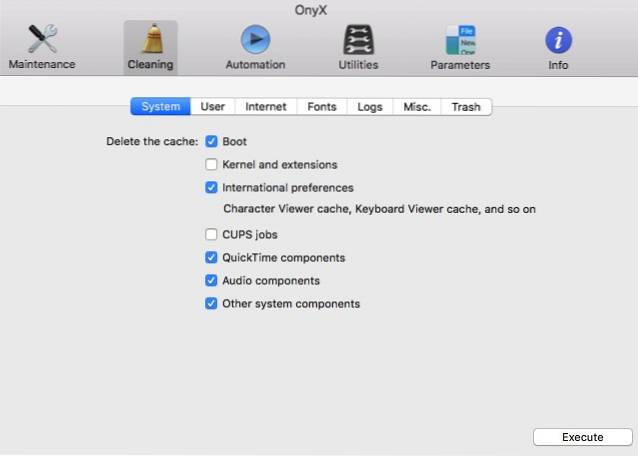
För att rengöra ditt system, gå igenom alternativen och välj de du vill ha, eller använd bara standardvalen. Klick Kör när du är redo.
Du kan också prova ett annat gratis verktyg som heter Dr. Cleaner. Den är tillgänglig i Mac App Store. Bortsett från systemrengöring är två andra funktioner som gör den här appen värt att prova, dess förmåga att övervaka systemminnet och att hitta dubbla filer.
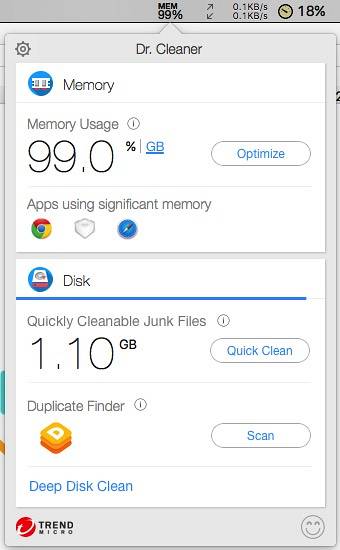
7. Avinstallera oanvända appar
Hur många installerade applikationer har du i ditt system som du använder regelbundet? Hur många applikationer har du testat en gång och glömt? Problemet med datoranvändare idag är att de har alldeles för många oanvända appar.
Medan Mac OS X låter dig välja en app och radera den utan att skada ditt system, är det rätta sättet att ta bort ett program att använda ett avinstallationsprogram. En som jag rekommenderar är gratis AppCleaner. Du kan dra och släppa program som du vill ta bort till AppCleaner, eller så kan du söka och välja från applistan.
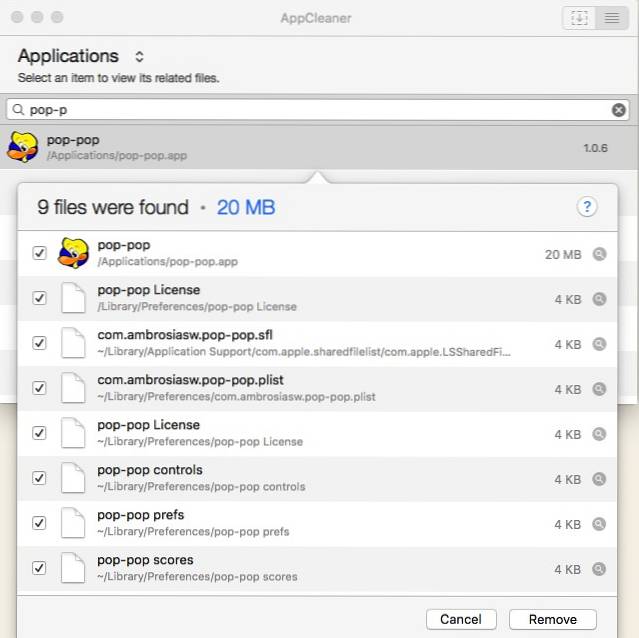
AppCleaner hittar alla systemfiler relaterade till applikationen och låter dig välja vad du vill behålla och ta bort. Det kan också titta på papperskorgen för att erbjuda liknande process om du skickar en app direkt till papperskorgen.
8. Ta bort andra språk
För att tillgodose behoven hos alla användare från alla hörn av världen, kommer Mac OS X med över hundra världsspråk. Men hur många språk kommer en vanlig person att använda? Du kan spara stort lagringsutrymme genom att ta bort alla andra språk som du inte behöver. Enspråkig kan hjälpa dig att göra det.
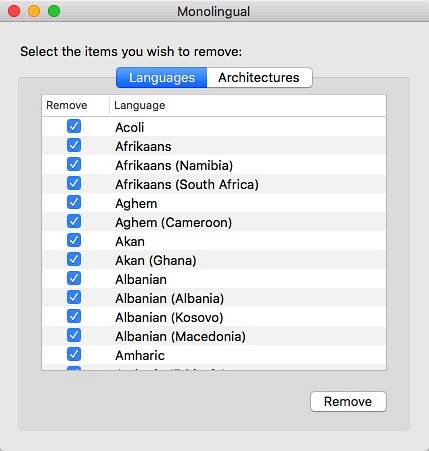
Det hjälper dig också att eliminera andra systemarkitekturer som din dator inte använder. Om din Mac redan använder Intel 64-bit, varför ska du behålla ARM- och PowerPC-systemet? En snabb markering och tryckning Avlägsna frigör din lagring ännu mer.
9. Håll (externa) enheter rena
Om du arbetar med flera datorer med olika plattformar kommer du att märka att varje operativsystem har sina unika systemfiler som det fäster till en enhet. Kompatibilitetsproblem kan uppstå när du måste ansluta enheten till ett annat operativsystem.
CleanMyDrive 2 kan hjälpa dig att rengöra den här typen av skräpfiler. Du kan också använda menyradens ikon för att kontrollera återstående lagringsutrymme, kopiera filer till en enhet och mata ut flera enheter.
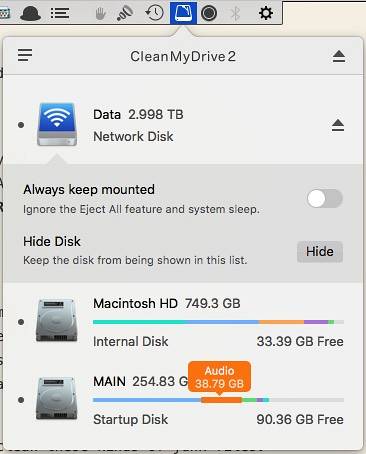
10. Allt-i-ett-alternativ
Ibland finns det ett pris för bekvämlighet. MacPaws 39,95 US $ CleanMyMac 3 är ett allt-i-ett-verktyg som kommer att göra det mesta av de fristående rengöringsarbeten. Det kommer att rensa systemskräp, foto skräp, e-postbilagor, iTunes skräp och papperskorgen. Du kan också ta bort stora och gamla filer, avinstallera oanvända applikationer, göra systemunderhåll, ta bort webbhistorik tillsammans med spår av online- och offline-aktiviteter, ta bort widgets och applikations-plugins, rensa känslig data säkert; och listan fortsätter.
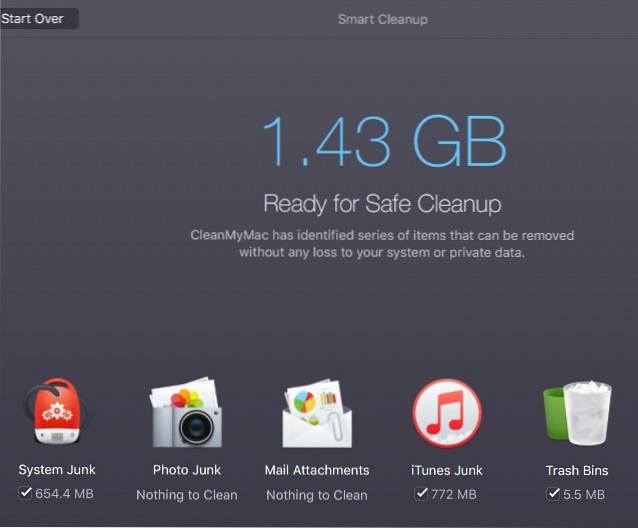
Och som bonuspoäng kräver CleanMyMac inte användare att gräva djupt i alternativen om de inte vill, och gränssnittet är också tilltalande för ögonen.
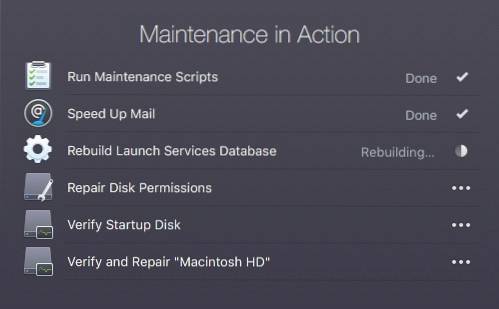
11. Automatisera hantering av filer och mappar
När det gäller automatisk hantering av filer och mappar kan ingenting slå Hazel. Det är som en mer avancerad IFTTT för lokala filer och mappar. När vissa förhållanden inträffar kommer Hazel att göra förinställda åtgärder. Du kan till exempel ställa in Hazel för att titta på nedladdningsmapp och automatiskt flytta varje nedladdad PDF-fil Dokument / PDF-mapp.
Du kan också ställa in det för att göra mer komplicerade serier av uppgifter som: automatiskt extrahera komprimerade filer, sortera innehållet i relevanta mappar, ta bort de ursprungliga komprimerade filerna och bearbeta sedan de distribuerade filerna med lämpliga applikationer.
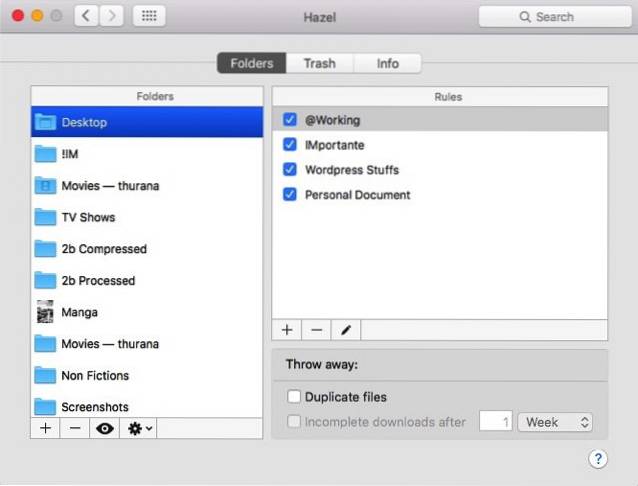
Den här är ett verkligt exempel på en enkel Hazel-regel som jag använder: efter att ha redigerat en skärmdump exporterar jag alltid bilden till en "To Be Processed" -mapp. Sedan tar Hazel över; det öppnar bilderna med hjälp av applikation A för att se till att bildformatet och pixelstorleken uppfyller mitt krav, då komprimerar den bilden med applikation B och flyttar den till en mapp enligt det projekt den tillhör. Sedan kan jag öppna projektmappen för att hitta den färdiga bild.
Den dolda kraften i Hazel kommer ut när du kombinerar flera regler i ett arbetsflöde. Lägg till möjligheten att hantera skript till det, och din fantasi är gränsen. Du kan använda den för att hålla skrivbordet rent, hålla musikmappen ordnad, samla räkningar på ett ställe, föra register över din inteckning, etc..
SE OCH: 15 fantastiska tillbehör till din Macbook Pro
Rengör du din Mac regelbundet? Vilka är dina favoritrengöringstips och verktyg för Mac? Dela dem med hjälp av kommentaren nedan.
 Gadgetshowto
Gadgetshowto


![Hur lång tid skulle det ta att läsa hela engelska Wikipedia [Infographic]](https://gadgetshowto.com/storage/img/images/how-long-would-it-take-to-read-entire-english-wikipedia-[infographic].jpg)
